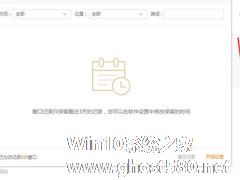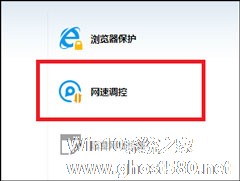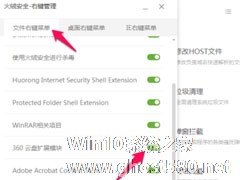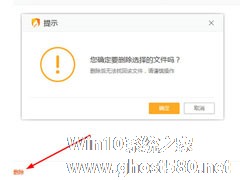-
火绒安全软件如何限制软件网速?限制软件网速的方法了解一下
- 时间:2024-11-23 02:23:44
大家好,今天Win10系统之家小编给大家分享「火绒安全软件如何限制软件网速?限制软件网速的方法了解一下」的知识,如果能碰巧解决你现在面临的问题,记得收藏本站或分享给你的好友们哟~,现在开始吧!
如果我们同时打开多个应用软件,会使电脑的运行速度以及网速变慢,那你想让网速恢复刚开始的速度吗?那你就需要下载火绒安全软件,可以随时查看流量的使用情况,也可以随时限制不再使用的应用软件网速,想要知道火绒安全软件是怎么限制软件网速的吗?接下来我们一起往下看看吧。
方法步骤
1、一共有两种方法可以开启悬浮窗,第一种是直接进入到设置内,在基础设置中将“显示流量悬浮窗”进行勾选即可;

2、第二种开启悬浮窗的方法更为简单,你可以右键点击此火绒软件的图标,将“流量悬浮窗”进行勾选即可,用户可以在桌面看到刚刚出现的悬浮窗,向上箭头代表当前的上传速度,向下箭头代表当前的下载速度;

3、你还可以对此悬浮窗进行设置,根据自己的需要选择是否开启窗口置顶显示、贴边自动隐藏或全屏时自动隐藏功能,如果你想要查看具体的流量,只需点击“查看流量详情”选项即可进行查看;

4、弹出流量监控的窗口界面,你可以在窗口中看到当前每个程序的上传速度与下载速度,如果你想要限制此软件的网速,只需选择点击操作下的“限制网速”选项即可开始操作;

5、输入你想要限制网速的下载与上传速度,之后点击保存即可

6、如果你想要查看之前限速的程序,只需点击右下角的“限速程序”;

以上就是关于「火绒安全软件如何限制软件网速?限制软件网速的方法了解一下」的全部内容,本文讲解到这里啦,希望对大家有所帮助。如果你还想了解更多这方面的信息,记得收藏关注本站~
【Win10系统之家文②章,转载请联系本站网管!】
相关文章
-
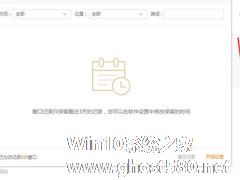
如果我们同时打开多个应用软件,会使电脑的运行速度以及网速变慢,那你想让网速恢复刚开始的速度吗?那你就需要下载火绒安全软件,可以随时查看流量的使用情况,也可以随时限制不再使用的应用软件网速,想要知道火绒安全软件是怎么限制软件网速的吗?接下来我们一起往下看看吧。
方法步骤
1、一共有两种方法可以开启悬浮窗,第一种是直接进入到设置内,在基础设置中将“显示流量悬浮窗”... -
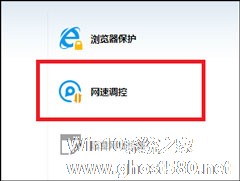
下载一些大文件网速一般都比较慢,除了开通会员加速外,我们唯一可以做的便是对某个程序进行网速限制,如何限制软件网速呢?这个问题我们交给案例:百度卫士来解答,请看下文具体操作方法。
对某个程序进行网速限制的方法:
1、笔者这里介绍的软件是百度卫士,首先下载安装百度卫士。
2、打开百宝箱。
3、找到网速调控,下载打开。
4、这里就... -
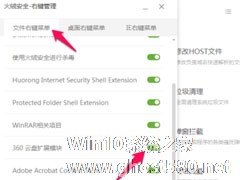
一说起火绒安全软件相信大家应该不陌生吧,它是一款受到大家欢迎的杀毒应用软件,那你知道火绒安全软件是怎么进行右键管理的吗?想要了解的用户接下来一起往下看看火绒安全软件右键管理的教程吧。
方法步骤
1、火绒安全软件下载安装完成以后可以看到病毒查杀,想管理右键菜单我们点击左下角的扩展工具。
2、在火绒安全软件的扩展工具里面我们可以看到他的一起功能,这里我... -
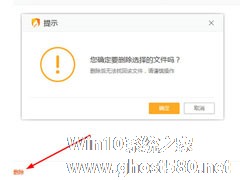
火绒安全软件是一款可以帮助用户清理并隔离有病毒木马的软件或者文件,让电脑免于遭受木马攻击,防止信息泄露以及被恶意盗号,不少用户并不知道火绒安全软件隔离区在哪里?接下来的时间就跟着小编一起往下看看怎么找回隔离文件的方法吧。
方法步骤
1、针对广大用户对隔离区存在疑问,小编就来说说关于隔离区的各个内容,首先需要先进入到火绒安全软件内,如果你想要设置将程序放置到隔离...